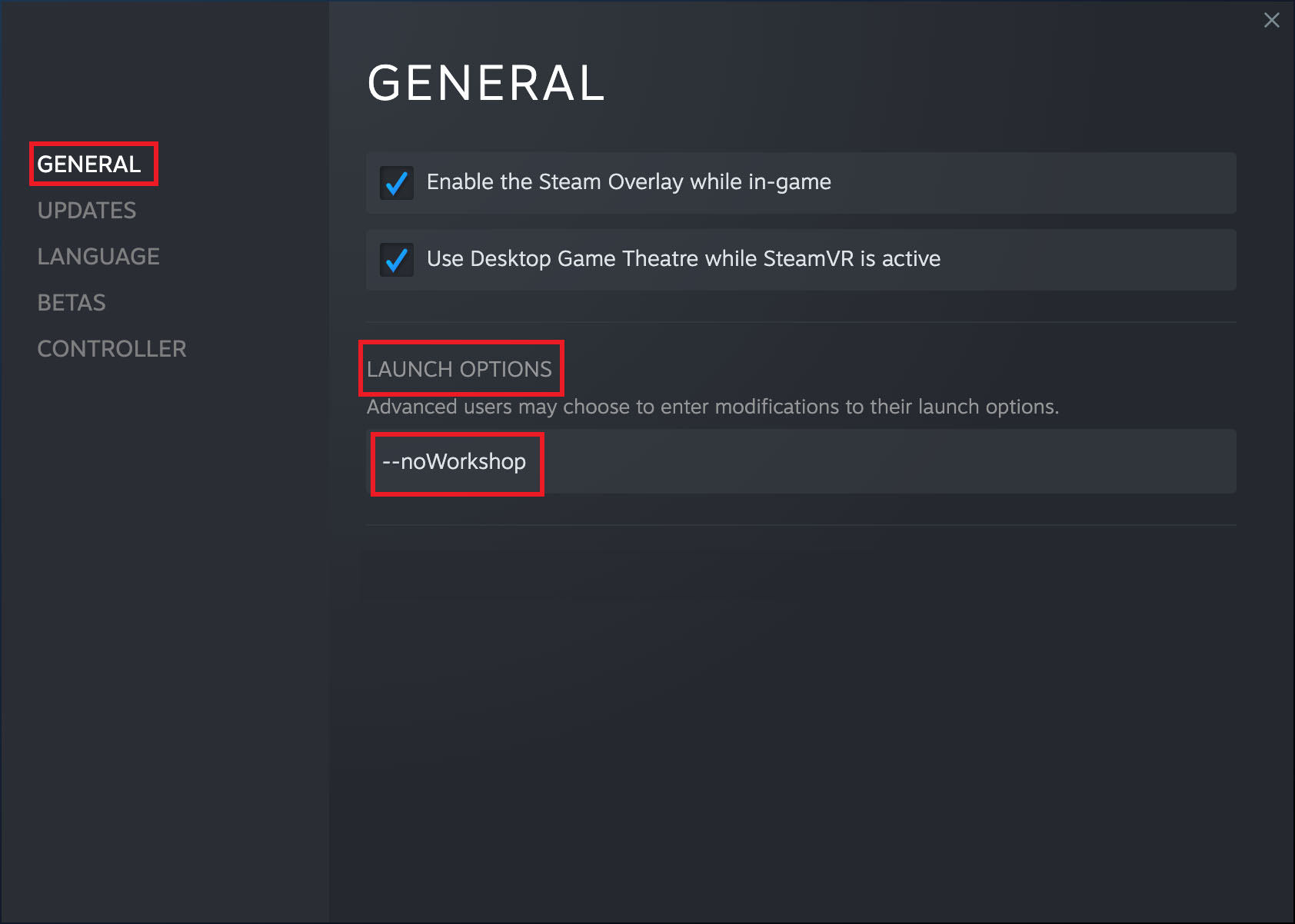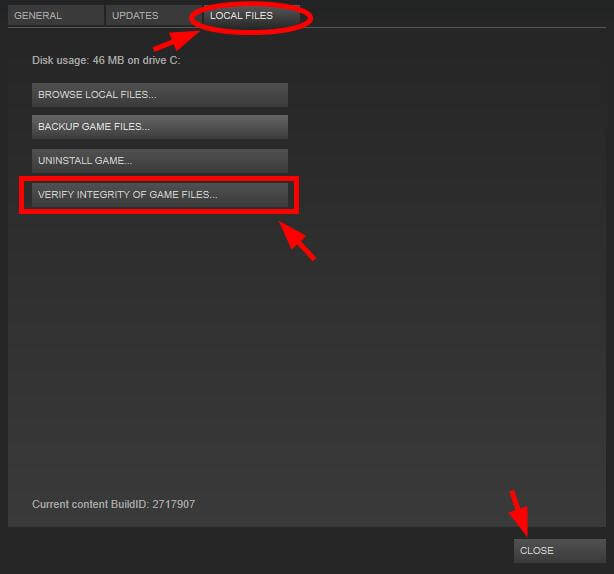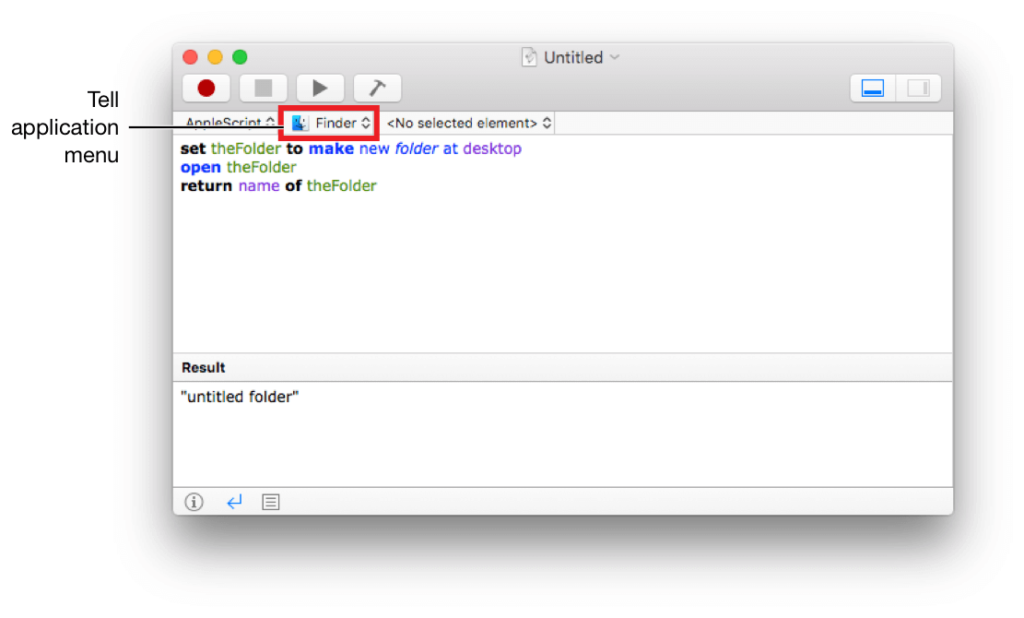Many gamers are still enjoying Cities: Skylines in 2021. Some would experience random crashes or crash at loading screen issue, which can be really annoying. The good new is, there are some known fixes available. Read on and find out what they are…
Try these fixes…
You don’t have to try them all; just work your way down the list until you find the one that does the trick!
1: Turn off unnecessary programs
2: Verify the integrity of your game files
3: Update your graphics driver
4: Disable DLC
5: Disable mods/assets at startup
6: Reinstall Cities: Skylines
Before we dive into anything advanced…
1: Try to restart your PC then relaunch Cities: Skylines.
2: You want to make sure your PC meets the minimum requirements for the game.
| OS | Windows XP/Vista/7/8/8.1 (64-bit) |
| Processor | Intel Core 2 Duo, 3.0GHz or AMD Athlon 64 X2 6400+, 3.2GHz |
| Memory | 4 GB RAM |
| Graphics | NVIDIA GeForce GTX 260, 512 MB or ATI Radeon HD 5670, 512 MB (Note: Does not support Intel Integrated Graphics Cards) |
| Storage | 4 GB |
| DirectX | Version 9.0c |
| Network | Broadband Internet connection |
For a smoother gaming experience, check out the recommended PC specifications for this game:
| OS | Windows 10/7/8 (64-bit) |
| Processor | Intel Core i5-3470, 3.20GHz or AMD FX-6300, 3.5Ghz |
| Memory | 6 GB RAM |
| Graphics | NVIDIA GeForce GTX 660, 2 GB or AMD Radeon HD 7870, 2 GB (Note: Does not support Intel Integrated Graphics Cards) |
| Storage | 4 GB |
| DirectX | Version 11 |
| Network | Broadband Internet connection |
The above tables suggest that Cities: Skylines would require up to 6 GB RAM in order to run smoothly.
But that may not be the case anymore, since the game has been out for a couple of years, plus most gamers would subscribe to a lot of mods and assets.
Many gamers have reported that they had to upgrade their RAM if they want to run the game smoothly with the mods and assets. Consider upgrading your RAM if it’s already been a thought in your mind, even just for general use; it’ll also likely increase the game’s performance.
Fix 1: Turn off unnecessary programs
If Cities: Skylines constantly crashes, first you want to rule out the possibility that some background app is interfering with the game, or the background apps are taking up too many resources. You don’t want excessive programs running in the background while you’re playing the game. Here’s what you can do:
- Right-click your taskbar, then click Task Manager.
- Under the Processes tab, look for the processes that are CPU and memory-hogging. Take Chrome here, for example, right-click it then click End task.
- Repeat Step 2 above to close the background programs one by one, then test the crashing issue. If you’re able to play the game smoothly after closing a certain app, then you know this app is the problem.
Make sure you don’t run Cities: Skylines and the problem app at the same time, then the game should be running without any crashes.
If you don’t find a program that seems to cause the crashing issue, or Cities: Skylines still crashes after you turn off the unnecessary programs, try the next fix.
Fix 2: Verify the integrity of your game files
One of the reasons that Cities: Skylines crashes, is missing or corrupt game files. You can verify the integrity of the game files for it to run properly:
On Steam:
- Find Cities: Skylines in your library, right-click the game icon then click Properties.
- Under the LOCAL FILES tab, click Verify integrity of game files.
- Steam will scan your game files, and add or replace any missing or damaged files to your game folder.
On Epic Games Launcher:
- Go to your library and find Cities: Skylines, and click on the three-dot icon next to the game title.
- In the drop-down menu, click Verify.
- It will take some time for Epic Games Launcher to scan your game files, depending on the size.
Once complete, relaunch Cities: Skylines and test if it still crashes.
If verifying the integrity of your game files doesn’t solve your problem, move on to the next fix.
Fix 3: Update your graphics driver
An outdated or faulty graphics driver is a common reason for game crashing issues. You may want to update your graphics card driver, to make sure it’s functioning properly.
One way to keep your graphics driver up-to-date is to manually update it via Device Manager. If Windows suggests your driver is up-to-date, you can still check if there’s a newer version and update it in Device Manager. Go to the manufacturer’s website, and search for the latest correct driver. Be sure to choose only drivers that are compatible with your Windows version.
- NVIDIA
- INTEL
- AMD
- Asus
Automatic driver update – If you don’t have the time, patience, or computer skills to update your driver manually, you can, instead, do it automatically with Driver Easy. Driver Easy will automatically recognize your system and find the correct driver for your exact video card and your Windows version, then it will download and install it correctly:
- Download and install Driver Easy.
- Run Driver Easy and click the Scan Now button. Driver Easy will then scan your computer and detect any problem drivers.
- Click the Update button next to the flagged graphics card driver to automatically download the correct version of the driver, then you can manually install it (you can do this with the FREE version).
Or click Update All to automatically download and install the correct version of all the drivers that are missing or out of date on your system. (This requires the Pro version which comes with full support and a 30-day money-back guarantee. You’ll be prompted to upgrade when you click Update All.)
The Pro version of Driver Easy comes with full technical support.
If you need assistance, please contact Driver Easy’s support team at support@drivereasy.com.
Restart your PC for the new driver to take effect. If updating graphics driver doesn’t solve your problem, try the next fix.
Fix 4: Disable DLC
The developers of Cities: Skylines have been releasing new DLC content every year, and this year we get 4 new DLC packs. DLC surely has added much fun to this game, but they can cause random crashes sometimes.
Try disabling DLC content then relaunch the game to test the issue. If you use Steam, you should find the DLC section on your game page, then you can uncheck the boxes of the DLC packs. Or right-lick Cities: Skylines and select Properties in the pop-out menu, then navigate to the DLC tab to disable DLC content.
If your game doesn’t crash anymore after you disable a certain DLC pack, then you know this is the problem. Contact the developers for assistance.
If disabling DLC doesn’t solve your problem, try the next fix.
Fix 5: Disable mods/assets at startup
If you can launch Cities: Skylines but it would crash at startup or get stuck at the loading screen, you may want to check for your mods and assets. Here’s how:
- Launch Steam and go to your library.
- Right-click Cities: Skylines and select Properties.
- Under the GENERAL tab, find LAUNCH OPTIONS and paste in –noWorkshop.
- Relaunch Cities: Skylines.
If this solves your problem and your game runs smoothly, then some of the mods and assets could be causing the crashing issue. You can re-enable the mods and assets in groups to test the issue, until you find the problem one(s).
Bonus tips:
- You can check out this document for broken and incompatible mods (thanks to AquilaSol on Steam!) so you don’t have to manually go through all the mods and assets. Note that the list may not be complete.
- If you’ve subscribed to a lot of mods and assets, you may subscribe to the Mod Compatibility Checker. This tool detects mod incompatibilities so you don’t have to manually check through all of them.
- Also, you can try to install the Loading Screen mod, which is said to help reduce RAM usage and thus increase the stability of the game.
There’s no guarantee that tips 2 & 3 would work in everyone’s case or solve the problem right away. The Mod Compatibility Checker hasn’t been updated for a while, while gamers have been reporting issues with the Loading Screen mod now and then.
If this doesn’t solve your problem, try the last fix.
Fix 6: Reinstall Cities: Skylines
Reinstalling the whole game can be frustrating, but some players have found it solves the crashing problem. So it’s definitely worth trying.
To Reinstall Cities: Skylines:
- In your Steam library, right-click Cities: Skylines, select Manage then click Uninstall.
- Once the game is removed from your PC, restart the Steam client.
- Go to your library, find Cities: Skylines.
- Right-click on the game icon then click Install.
Once the installation is complete, launch the game and test if your problem persists.
Hopefully this article solves your problem and now you can play Cities: Skylines without any crashes! Please feel free to leave a comment if you have any questions or suggestions.
Игра Cities Skylines позволяет строить и управлять собственным городом, но иногда при загрузке карты пользователи могут столкнуться с ошибкой. Эта проблема может возникнуть по разным причинам, таким как неправильные настройки игры, несовместимость с модификациями или проблемы с установкой. В данной статье мы рассмотрим некоторые способы исправления ошибки при загрузке карты в Cities Skylines.
Первым шагом в исправлении ошибки является проверка наличия обновлений для игры и её модификаций. Часто разработчики выпускают патчи и обновления, которые исправляют известные ошибки и улучшают производительность игры. Убедитесь, что у вас установлена последняя версия игры и обновления для всех используемых модификаций.
Если у вас установлены какие-либо модификации, попробуйте временно отключить их и попробовать загрузить карту снова. Некоторые модификации могут быть несовместимы с определенными картами или другими модификациями, что может вызывать ошибки при загрузке.
Если после отключения модификаций проблема не исчезает, попробуйте переустановить игру. Некоторые файлы игры могут быть повреждены или утеряны, что может привести к ошибкам при загрузке карты. Удалите игру и все её файлы, а затем загрузите и установите её снова.
В некоторых случаях ошибка может происходить из-за неправильных настроек игры. Проверьте настройки игры и убедитесь, что они соответствуют требованиям карты. Например, некоторые карты могут требовать определенные параметры, такие как размер карты или наличие определенных ресурсов. Убедитесь, что ваши настройки соответствуют требованиям выбранной карты.
Содержание
- Как исправить ошибку загрузки карты в Cities Skylines
- Проверьте системные требования
- Обновите драйверы видеокарты
- Переустановите игру и моды
Как исправить ошибку загрузки карты в Cities Skylines
Ошибка загрузки карты в игре Cities Skylines может возникать по разным причинам, но ее можно исправить следующими способами:
-
Проверьте целостность файлов игры:
Откройте программу Steam и перейдите в библиотеку игр. Найдите Cities Skylines в списке игр, нажмите правой кнопкой мыши и выберите «Свойства». В открывшемся окне перейдите на вкладку «Локальные файлы» и нажмите «Проверить целостность файлов игры». Steam автоматически проверит все файлы игры и заменит поврежденные или отсутствующие файлы.
-
Обновите драйверы видеокарты:
Иногда проблемы с загрузкой карты могут возникать из-за устаревших драйверов видеокарты. Проверьте, что у вас установлена последняя версия драйвера. Для этого можно посетить официальный веб-сайт производителя видеокарты и загрузить актуальные драйверы.
-
Отключите моды и модификации:
Если у вас установлены моды или модификации, они могут вызывать конфликты при загрузке карты. Попробуйте отключить все моды и модификации и попробовать загрузить карту снова. Если проблема исчезает, постепенно включайте моды и модификации, чтобы определить, какой именно вызывает ошибку.
-
Очистите кэш игры:
Иногда проблемы с загрузкой могут быть связаны с некорректными данными в кэше игры. Попробуйте очистить кэш Cities Skylines. Выполните поиск в своей операционной системе папки с кэшем игры (обычно это папка «AppData») и удалите ее содержимое. После этого запустите игру и попробуйте загрузить карту снова.
-
Переустановите игру:
Если все остальные методы не помогли, попробуйте полностью удалить игру и переустановить ее с нуля. Перед удалением не забудьте сохранить свои сохраненные игры и настройки игры.
Ошибки загрузки карты в Cities Skylines часто могут возникать из-за проблем с файлами игры, устаревшими драйверами видеокарты или конфликтами с модами и модификациями. Попробуйте следовать вышеуказанным рекомендациям, чтобы исправить ошибку и наслаждаться игрой без проблем с загрузкой карты.
Проверьте системные требования
Перед тем как приступить к исправлению ошибки при загрузке карты в Cities Skylines, необходимо убедиться, что ваш компьютер соответствует системным требованиям игры. Ниже приведены основные требования для запуска игры:
- Операционная система: Windows 7/8/10 (64-битная)
- Процессор: Intel Core 2 Duo 3.0 ГГц или AMD Athlon 64 X2 6400+ 3.2 ГГц
- Оперативная память: 4 ГБ
- Видеокарта: Nvidia GeForce GTX 260 или ATI Radeon HD 5670
- Место на жестком диске: 4 ГБ
Если ваш компьютер соответствует указанным требованиям, но вы все равно получаете ошибку при загрузке карты, то проблема может быть в других факторах, которые будут рассмотрены в следующих шагах.
Однако, если ваш компьютер не соответствует системным требованиям, то вам скорее всего придется обновить или улучшить вашу аппаратную часть для запуска игры.
Обновите драйверы видеокарты
Ошибки при загрузке карты в Cities Skylines могут быть вызваны устаревшими или несовместимыми драйверами видеокарты. Обновление драйверов может помочь исправить проблему и обеспечить более стабильную работу игры.
Для обновления драйверов вашей видеокарты выполните следующие действия:
- Определите модель вашей видеокарты. Вы можете найти эту информацию в настройках системы или в документации к вашему компьютеру.
- Посетите официальный веб-сайт производителя вашей видеокарты. Например, если у вас видеокарта от NVIDIA, посетите сайт https://www.nvidia.com/.
- Перейдите на страницу поддержки или раздел загрузок.
- Найдите драйверы для вашей модели видеокарты и скачайте их.
- Установите скачанные драйверы, следуя инструкциям на экране.
После обновления драйверов перезапустите компьютер и попробуйте загрузить карту в Cities Skylines снова. Обычно обновление драйверов помогает устранить ошибки, связанные с видеокартой, и обеспечивает более плавный игровой процесс.
Переустановите игру и моды
Если у вас возникла ошибка при загрузке карты в Cities Skylines, вам может понадобиться переустановить игру и моды. Вот несколько шагов, которые помогут вам сделать это:
- Отключите все моды: Перед переустановкой игры важно отключить все моды, которые вы установили. Открыть главное меню игры, перейти в раздел «Моды» и выключить все моды один за другим.
- Сделайте резервную копию сохранений и модов: Перед удалением игры, сделайте резервную копию ваших сохранений и модов. Скопируйте папку с сохранениями (обычно она находится в папке «Мои документы/Cities Skylines») и папку с модами (обычно она находится в папке с игрой) на другой носитель.
- Удалите игру: Чтобы удалить игру, откройте меню «Пуск» в операционной системе Windows, найдите игру в списке установленных программ и выберите «Удалить».
- Удалите остатки файлов: После удаления игры, проверьте, есть ли остатки файлов в папке с игрой. Если есть, удалите их вручную.
- Перезагрузите компьютер: Перед установкой игры рекомендуется перезагрузить компьютер. Это поможет очистить все временные файлы и сбросить системные настройки.
- Установите игру заново: Скачайте игру снова и установите ее на ваш компьютер. Следуйте инструкциям установщика игры.
- Включите и обновите моды: После установки игры включите все необходимые моды и обновите их до последней версии, если требуется. Следуйте инструкциям каждого мода.
- Восстановите сохранения и моды: После установки модов восстановите папку с сохранениями и папку с модами с ранее сделанной резервной копии на те же места, где они находились.
- Запустите игру и проверьте карту: Теперь вы можете запустить игру и проверить, исправилась ли ошибка при загрузке карты.
Если эти шаги не помогли решить проблему, попробуйте обратиться к сообществу игры или разработчикам для получения дополнительной поддержки.
Содержание:
- 1 Cities Skylines не устанавливается
- 1.1 Установка Cities Skylines блокируется антивирусом
- 1.2 Очистка компьютера и перезагрузка
- 1.3 Нет доступа к сети Интернет
- 2 Cities Skylines не запускается
- 2.1 Переустановка игры
- 2.2 Поиск информации по тексту ошибки
- 2.3 Запуск Cities Skylines от имени администратора
- 2.4 Cities Skylines не совместима с системой
- 2.5 Не установлен .NET Framework
- 2.6 Наличие DirectX
- 3 Что делать, если Cities Skylines не работает?
- 4 Решение проблем в Cities: Skylines — не устанавливается? Не запускается? Тормозит? Вылетает? Лагает? Ошибка? Не загружается?
- 5 Что сделать в первую очередь
- 6 Системные требования Cities: Skylines
- 7 Файлы, драйверы и библиотеки
- 8 Cities: Skylines не скачивается. Долгое скачивание. Решение
- 9 Cities: Skylines не устанавливается. Прекращена установка. Решение
- 10 Cities: Skylines не запускается. Ошибка при запуске. Решение
- 11 В Cities: Skylines черный экран, белый экран, цветной экран. Решение
- 12 Cities: Skylines вылетает. В определенный или случайный момент. Решение
- 13 Cities: Skylines зависает. Картинка застывает. Решение
- 14 Cities: Skylines тормозит. Низкий FPS. Просадки частоты кадров. Решение
- 15 Cities: Skylines лагает. Большая задержка при игре. Решение
- 16 В Cities: Skylines нет звука. Ничего не слышно. Решение
- 17 В Cities: Skylines не работает управление. Cities: Skylines не видит мышь, клавиатуру или геймпад. Решение
- 18 Cities: Skylines, скачанная с торрента не работает. Решение
- 19 Cities: Skylines выдает ошибку об отсутствии DLL-файла. Решение
- 19.1 Cities: Skylines
Поклонники Cities Skylines сталкиваются с неприятной ситуацией, когда после установки, игра не запускается. Либо в процессе установки появляются ошибки. Разберемся, в чем причина, и устраним проблему. Методы, изложенные в статье, подходят не только для Cities Skylines. Если недостаточно, проблема осталась не решена, читайте другие материалы на сайте.
Cities Skylines не устанавливается
Если Cities Skylines не устанавливается, посмотрите, хватает ли свободного места на жестком диске. Дистрибутив требует наличия свободного пространства, поэтому несколько гигабайт лишнего места не помешают. Многие современные игры требуют значительного объема.
Установка Cities Skylines блокируется антивирусом
Часто, антивирусные программы, в борьбе с вирусами, защищая наш компьютер от воздействия внешних угроз, в целях безопасности, блокируют многочисленные процессы, выполняемые операционной системой. Иногда такая безопасность настолько сильна, что антивирус перекрывает доступ не только вирусам, но приостанавливает и некоторые нормальные процессы, возможно по ошибке, считая их потенциально уязвимыми. Отключите антивирус на время установки.
Очистка компьютера и перезагрузка
Иногда, простая перезагрузка системы может разом решить множество проблем, возникающих как при установке игр, так и их последующей работе. То же касается программ, приложений. Причин множество: компьютер забит мусором, переполнен системный кэш, предельно допустимое количество одновременно выполняющихся процессов, возможно некоторые зависли и не выполняются, но нагрузку на систему оказывают. Очистка компьютера и перезагрузка исправит ситуацию.
Нет доступа к сети Интернет
Некоторые игровые клиенты в процессе установки требуют наличия подключения к сети Интернет, обеспечивая доступ к серверу инсталляции либо серверу обновлений. Убедитесь в качестве связи, а если интернета нет, будьте готовы к появлению проблем при инсталляции Cities Skylines. Хорошо, если система выдает сообщение об ошибке. А если такового нет, можно долго думать и гадать, почему игрушка не устанавливается.
Cities Skylines не запускается
Перед тем, как искать причины, почему Cities Skylines не запускается, убедитесь, что сама установка прошла успешно. Иначе, если в процессе инсталляции наблюдались сбои, но в то же время игра установилась, гарантировать последующий запуск и работоспособность невозможно. Если запускается — повезло. Что будет дальше — неизвестно. Вспомните процесс установки.
Переустановка игры
Многие геймеры не раз сталкивались с ситуацией, когда приходилось переустанавливать игры. По-видимому, это тот случай, когда повторная установка Cities Skylines исправит проблему. С чем это связано, неизвестно, быть может антивирус или файервол в момент установки «съел» некоторые файлы либо что-то еще, но установив игру повторно, она запускается, работает. Удалите Cities Skylines и установите заново, обращая внимание на каждые детали во время этого процесса. Возможно в какой-то момент программа запросит дополнительные файлы и т.п.
Бывают случаи, когда установка поверх уже установленной игры решает ситуацию. Инсталлятор может предложить обновить файлы. Таким образом, отпадает необходимость в удалении. Ну. как-то так.
Поиск информации по тексту ошибки
Еще один вариант. Проблемы при запуске Cities Skylines, как правило, сопровождаются соответствующим системным сообщением. Задайте в поиске текст ошибки, в результате чего вы получите наиболее развернутый ответ, и, более того, касающийся этой конкретной проблемы. Собственно, решение не заставит себя ждать. Так вы точно определите причину и исправите проблему.
К слову, я почему-то об этом всегда забываю. Пока не переворошу весь компьютер. Но этот способ работает на все 92%. Достаточно просто забить текст в поиск и найти полезную статью. Так вы точно решите проблему, не нужно раньше времени отправлять ПК в мастерскую и нести дополнительные расходы. В интернете много полезного материала — изучайте.
Запуск Cities Skylines от имени администратора
Запустите игру от имени администратора. В нашем случае, чтобы запустить Cities Skylines от имени администратора, необходимо нажать правой кнопкой мыши на ярлыке игры и выбрать Запуск от имени администратора . Впоследствии, если этот способ помогает решить проблему, сделайте его по умолчанию. Откройте Свойства ярлыка, во вкладке Совместимость, и установите флажок Выполнять эту программу от имени администратора .
Cities Skylines не совместима с системой
Еще одним препятствием для запуска Cities Skylines может служить несовместимость с вашей операционной системой. В таком случае, все там же, в Свойствах ярлыка, добавьте флажок Запустить программу в режиме совместимости , в раскрывающемся списке выберите нужную ОС.
Не установлен .NET Framework
Вполне серьезной проблемой запуска Cities Skylines является отсутствие на компьютере установленной библиотеки .NET Framework, которая обеспечивает запуск и поддерживает работоспособность программ и приложений, в том числе игр. Это обязательное условие и Microsoft .NET Framework должен быть установлен на вашем ПК.
Существуют различные версии .NET Framework. Наличие на компьютере какой-то одной из них не может в достаточной степени гарантировать правильную работу программы. Если на компьютере, например, уже установлена библиотека .NET Framework 4, но игра требует .NET Framework 2 — скачайте и установите ее. Перезагрузите ПК. Предыдущая версия не удалится, не перепишется. Они просто будут работать вместе.
| Операционная система | Программное обеспечение |
| Windows XP/7/8/10 | DirectX |
| Windows XP/7/8/10 | Microsoft .NET Framework |
| Windows XP/7/8/10 | Программы безопасности и очистки |
Наличие DirectX
Пожалуй, самое главное условие, требование, которое необходимо выполнить для игр, в том числе Cities Skylines — наличие на компьютере установленного DirectX. Без него ни одна игрушка работать не будет. Практически все дистрибутивы, которые требуют наличия установленного DirectX, уже имеют в своем составе этот набор.
Как правило, DirectX устанавливается автоматически при инсталляции. Если он отсутствует в дистрибутиве, скачайте и установите. Делать это необязательно до установки, можно и после, но наличие на компьютере просто необходимо. Ссылки на загрузку расположены выше.
Что делать, если Cities Skylines не работает?
Не стоит отчаиваться, если вы уже перебрали все способы и ничего не помогает, игра не работает. Возможно эти советы покажутся слишком размытыми, непонятными, ошибки по-прежнему присутствуют. Еще раз пересмотрите, все ли сделали правильно? При необходимости, загрузите другой дистрибутив Cities Skylines, если приобрели в магазине, обратитесь за помощью к продавцу (производителю). Может диск испорчен, не хватает чего-то. Это нормально, вполне естественно, такое случается. Воспользуйтесь другим дистрибутивом и установите игру заново.
В крайнем случае, бывают ситуации, когда операционная система все же несовместима с Cities Skylines. Обновите систему средствами Windows (через Центр обновления). Игра будет работать. Если производитель указал на совместимость, значит отвечает за это. Обновите операционную систему.
Переустановка ОС — крайний случай. Не уверен в высказываниях типа «операционная система пиратская. сборка. работать не будет. » или «игрушка взломанная, пиратская — выкинуть. » . Момент, который стоит вашего внимания, это вспомнить, не возникало ли подобных проблем с другими играми, в частности схожими с Cities Skylines. И если проблемы наблюдались, это говорит о том, что возможно пришло время что-то обновить в системе либо переустановить. Благодарю за внимание!
Решение проблем в Cities: Skylines — не устанавливается? Не запускается? Тормозит? Вылетает? Лагает? Ошибка? Не загружается?
К сожалению, в играх бывают изъяны: тормоза, низкий FPS, вылеты, зависания, баги и другие мелкие и не очень ошибки. Нередко проблемы начинаются еще до начала игры, когда она не устанавливается, не загружается или даже не скачивается. Да и сам компьютер иногда чудит, и тогда в Cities: Skylines вместо картинки черный экран, не работает управление, не слышно звук или что-нибудь еще.
Что сделать в первую очередь
- Скачайте и запустите всемирно известный CCleaner (скачать по прямой ссылке) — это программа, которая очистит ваш компьютер от ненужного мусора, в результате чего система станет работать быстрее после первой же перезагрузки;
- Обновите все драйверы в системе с помощью программы Driver Updater (скачать по прямой ссылке) — она просканирует ваш компьютер и обновит все драйверы до актуальной версии за 5 минут;
- Установите Advanced System Optimizer (скачать по прямой ссылке) и включите в ней игровой режим, который завершит бесполезные фоновые процессы во время запуска игр и повысит производительность в игре.
Системные требования Cities: Skylines
Второе, что стоит сделать при возникновении каких-либо проблем с Cities: Skylines, это свериться с системными требованиями. По-хорошему делать это нужно еще до покупки, чтобы не пожалеть о потраченных деньгах.
Минимальные системные требования Cities: Skylines:
Windows XP, Intel Core 2 Duo, 4 GB ОЗУ, 4 GB HDD, nVIDIA GeForce GTX 260 512 MB, 9.0c, Подключение к интернету, Клавиатура
Каждому геймеру следует хотя бы немного разбираться в комплектующих, знать, зачем нужна видеокарта, процессор и другие штуки в системном блоке.
Файлы, драйверы и библиотеки
Практически каждое устройство в компьютере требует набор специального программного обеспечения. Это драйверы, библиотеки и прочие файлы, которые обеспечивают правильную работу компьютера.
Начать стоит с драйверов для видеокарты. Современные графические карты производятся только двумя крупными компаниями — Nvidia и AMD. Выяснив, продукт какой из них крутит кулерами в системном блоке, отправляемся на официальный сайт и загружаем пакет свежих драйверов:
Обязательным условием для успешного функционирования Cities: Skylines является наличие самых свежих драйверов для всех устройств в системе. Скачайте утилиту Driver Updater, чтобы легко и быстро загрузить последние версии драйверов и установить их одним щелчком мыши:
- загрузите Driver Updater и запустите программу;
- произведите сканирование системы (обычно оно занимает не более пяти минут);
- обновите устаревшие драйверы одним щелчком мыши.
Фоновые процессы всегда влияют на производительность. Вы можете существенно увеличить FPS, очистив ваш ПК от мусорных файлов и включив специальный игровой режим с помощью программы Advanced System Optimizer
- загрузите Advanced System Optimizer и запустите программу;
- произведите сканирование системы (обычно оно занимает не более пяти минут);
- выполните все требуемые действия. Ваша система работает как новая!
Когда с драйверами закончено, можно заняться установкой актуальных библиотек — DirectX и .NET Framework. Они так или иначе используются практически во всех современных играх:
- Скачать DirectX
- Скачать Microsoft .NET Framework 3.5
- Скачать Microsoft .NET Framework 4
Еще одна важная штука — это библиотеки расширения Visual C++, которые также требуются для работы Cities: Skylines. Ссылок много, так что мы решили сделать отдельный список для них:
Cities: Skylines не скачивается. Долгое скачивание. Решение
Скорость лично вашего интернет-канала не является единственно определяющей скорость загрузки. Если раздающий сервер работает на скорости, скажем, 5 Мб в секунду, то ваши 100 Мб делу не помогут.
Если Cities: Skylines совсем не скачивается, то это может происходить сразу по куче причин: неправильно настроен роутер, проблемы на стороне провайдера, кот погрыз кабель или, в конце-концов, упавший сервер на стороне сервиса, откуда скачивается игра.
Cities: Skylines не устанавливается. Прекращена установка. Решение
Перед тем, как начать установку Cities: Skylines, нужно еще раз обязательно проверить, какой объем она занимает на диске. Если же проблема с наличием свободного места на диске исключена, то следует провести диагностику диска. Возможно, в нем уже накопилось много «битых» секторов, и он банально неисправен?
В Windows есть стандартные средства проверки состояния HDD- и SSD-накопителей, но лучше всего воспользоваться специализированными программами.
Но нельзя также исключать и вероятность того, что из-за обрыва соединения загрузка прошла неудачно, такое тоже бывает. А если устанавливаете Cities: Skylines с диска, то стоит поглядеть, нет ли на носителе царапин и чужеродных веществ!
Cities: Skylines не запускается. Ошибка при запуске. Решение
Cities: Skylines установилась, но попросту отказывается работать. Как быть?
Выдает ли Cities: Skylines какую-нибудь ошибку после вылета? Если да, то какой у нее текст? Возможно, она не поддерживает вашу видеокарту или какое-то другое оборудование? Или ей не хватает оперативной памяти?
Помните, что разработчики сами заинтересованы в том, чтобы встроить в игры систему описания ошибки при сбое. Им это нужно, чтобы понять, почему их проект не запускается при тестировании.
Обязательно запишите текст ошибки. Если вы не владеете иностранным языком, то обратитесь на официальный форум разработчиков Cities: Skylines. Также будет полезно заглянуть в крупные игровые сообщества и, конечно, в наш FAQ.
Если Cities: Skylines не запускается, мы рекомендуем вам попробовать отключить ваш антивирус или поставить игру в исключения антивируса, а также еще раз проверить соответствие системным требованиям и если что-то из вашей сборки не соответствует, то по возможности улучшить свой ПК, докупив более мощные комплектующие.
В Cities: Skylines черный экран, белый экран, цветной экран. Решение
Проблемы с экранами разных цветов можно условно разделить на 2 категории.
Во-первых, они часто связаны с использованием сразу двух видеокарт. Например, если ваша материнская плата имеет встроенную видеокарту, но играете вы на дискретной, то Cities: Skylines может в первый раз запускаться на встроенной, при этом самой игры вы не увидите, ведь монитор подключен к дискретной видеокарте.
Во-вторых, цветные экраны бывают при проблемах с выводом изображения на экран. Это может происходить по разным причинам. Например, Cities: Skylines не может наладить работу через устаревший драйвер или не поддерживает видеокарту. Также черный/белый экран может выводиться при работе на разрешениях, которые не поддерживаются игрой.
Cities: Skylines вылетает. В определенный или случайный момент. Решение
Играете вы себе, играете и тут — бац! — все гаснет, и вот уже перед вами рабочий стол без какого-либо намека на игру. Почему так происходит? Для решения проблемы стоит попробовать разобраться, какой характер имеет проблема.
Если вылет происходит в случайный момент времени без какой-то закономерности, то с вероятностью в 99% можно сказать, что это ошибка самой игры. В таком случае исправить что-то очень трудно, и лучше всего просто отложить Cities: Skylines в сторону и дождаться патча.
Однако если вы точно знаете, в какие моменты происходит вылет, то можно и продолжить игру, избегая ситуаций, которые провоцируют сбой.
Однако если вы точно знаете, в какие моменты происходит вылет, то можно и продолжить игру, избегая ситуаций, которые провоцируют сбой. Кроме того, можно скачать сохранение Cities: Skylines в нашем файловом архиве и обойти место вылета.
Cities: Skylines зависает. Картинка застывает. Решение
Ситуация примерно такая же, как и с вылетами: многие зависания напрямую связаны с самой игрой, а вернее с ошибкой разработчика при ее создании. Впрочем, нередко застывшая картинка может стать отправной точкой для расследования плачевного состояния видеокарты или процессора.
Так что если картинка в Cities: Skylines застывает, то воспользуйтесь программами для вывода статистики по загрузке комплектующих. Быть может, ваша видеокарта уже давно исчерпала свой рабочий ресурс или процессор греется до опасных температур?
Проверить загрузку и температуры для видеокарты и процессоров проще всего в программе MSI Afterburner. При желании можно даже выводить эти и многие другие параметры поверх картинки Cities: Skylines.
Какие температуры опасны? Процессоры и видеокарты имеют разные рабочие температуры. У видеокарт они обычно составляют 60-80 градусов по Цельсию. У процессоров немного ниже — 40-70 градусов. Если температура процессора выше, то следует проверить состояние термопасты. Возможно, она уже высохла и требует замены.
Если греется видеокарта, то стоит воспользоваться драйвером или официальной утилитой от производителя. Нужно увеличить количество оборотов кулеров и проверить, снизится ли рабочая температура.
Cities: Skylines тормозит. Низкий FPS. Просадки частоты кадров. Решение
При тормозах и низкой частоте кадров в Cities: Skylines первым делом стоит снизить настройки графики. Разумеется, их много, поэтому прежде чем снижать все подряд, стоит узнать, как именно те или иные настройки влияют на производительность.
Разрешение экрана. Если кратко, то это количество точек, из которого складывается картинка игры. Чем больше разрешение, тем выше нагрузка на видеокарту. Впрочем, повышение нагрузки незначительное, поэтому снижать разрешение экрана следует только в самую последнюю очередь, когда все остальное уже не помогает.
Качество текстур. Как правило, этот параметр определяет разрешение файлов текстур. Снизить качество текстур следует в случае если видеокарта обладает небольшим запасом видеопамяти (меньше 4 ГБ) или если используется очень старый жесткий диск, скорость оборотов шпинделя у которого меньше 7200.
Качество моделей (иногда просто детализация). Эта настройка определяет, какой набор 3D-моделей будет использоваться в игре. Чем выше качество, тем больше полигонов. Соответственно, высокополигональные модели требуют большей вычислительной мощности видекарты (не путать с объемом видеопамяти!), а значит снижать этот параметр следует на видеокартах с низкой частотой ядра или памяти.
Тени. Бывают реализованы по-разному. В одних играх тени создаются динамически, то есть они просчитываются в реальном времени в каждую секунду игры. Такие динамические тени загружают и процессор, и видеокарту. В целях оптимизации разработчики часто отказываются от полноценного рендера и добавляют в игру пре-рендер теней. Они статичные, потому как по сути это просто текстуры, накладывающиеся поверх основных текстур, а значит загружают они память, а не ядро видеокарты.
Нередко разработчики добавляют дополнительные настройки, связанные с тенями:
- Разрешение теней — определяет, насколько детальной будет тень, отбрасываемая объектом. Если в игре динамические тени, то загружает ядро видеокарты, а если используется заранее созданный рендер, то «ест» видеопамять.
- Мягкие тени — сглаживание неровностей на самих тенях, обычно эта опция дается вместе с динамическими тенями. Вне зависимости от типа теней нагружает видеокарту в реальном времени.
Сглаживание. Позволяет избавиться от некрасивых углов на краях объектов за счет использования специального алгоритма, суть которого обычно сводится к тому, чтобы генерировать сразу несколько изображений и сопоставлять их, высчитывая наиболее «гладкую» картинку. Существует много разных алгоритмов сглаживания, которые отличаются по уровню влияния на быстродействие Cities: Skylines.
Например, MSAA работает «в лоб», создавая сразу 2, 4 или 8 рендеров, поэтому частота кадров снижается соответственно в 2, 4 или 8 раз. Такие алгоритмы как FXAA и TAA действуют немного иначе, добиваясь сглаженной картинки путем высчитывания исключительно краев и с помощью некоторых других ухищрений. Благодаря этому они не так сильно снижают производительность.
Освещение. Как и в случае со сглаживанием, существуют разные алгоритмы эффектов освещения: SSAO, HBAO, HDAO. Все они используют ресурсы видеокарты, но делают это по-разному в зависимости от самой видеокарты. Дело в том, что алгоритм HBAO продвигался в основном на видеокартах от Nvidia (линейка GeForce), поэтому лучше всего работает именно на «зеленых». HDAO же, наоборот, оптимизирован под видеокарты от AMD. SSAO — это наиболее простой тип освещения, он потребляет меньше всего ресурсов, поэтому в случае тормозов в Cities: Skylines стоит переключиться него.
Что снижать в первую очередь? Как правило, наибольшую нагрузку вызывают тени, сглаживание и эффекты освещения, так что лучше начать именно с них.
Часто геймерам самим приходится заниматься оптимизацией Cities: Skylines. Практически по всем крупным релизам есть различные соответствующие и форумы, где пользователи делятся своими способами повышения производительности.
Один из них — специальная программа под названием Advanced System Optimizer. Она сделана специально для тех, кто не хочет вручную вычищать компьютер от разных временных файлов, удалять ненужные записи реестра и редактировать список автозагрузки. Advanced System Optimizer сама сделает это, а также проанализирует компьютер, чтобы выявить, как можно улучшить производительность в приложениях и играх.
Cities: Skylines лагает. Большая задержка при игре. Решение
Многие путают «тормоза» с «лагами», но эти проблемы имеют совершенно разные причины. Cities: Skylines тормозит, когда снижается частота кадров, с которой картинка выводится на монитор, и лагает, когда задержка при обращении к серверу или любому другому хосту слишком высокая.
Именно поэтому «лаги» могут быть только в сетевых играх. Причины разные: плохой сетевой код, физическая удаленность от серверов, загруженность сети, неправильно настроенный роутер, низкая скорость интернет-соединения.
Впрочем, последнее бывает реже всего. В онлайн-играх общение клиента и сервера происходит путем обмена относительно короткими сообщениями, поэтому даже 10 Мб в секунду должно хватить за глаза.
В Cities: Skylines нет звука. Ничего не слышно. Решение
Cities: Skylines работает, но почему-то не звучит — это еще одна проблема, с которой сталкиваются геймеры. Конечно, можно играть и так, но все-таки лучше разобраться, в чем дело.
Сначала нужно определить масштаб проблемы. Где именно нет звука — только в игре или вообще на компьютере? Если только в игре, то, возможно, это обусловлено тем, что звуковая карта очень старая и не поддерживает DirectX.
Если же звука нет вообще, то дело однозначно в настройке компьютера. Возможно, неправильно установлены драйвера звуковой карты, а может быть звука нет из-за какой-то специфической ошибки нашей любимой ОС Windows.
В Cities: Skylines не работает управление. Cities: Skylines не видит мышь, клавиатуру или геймпад. Решение
Как играть, если невозможно управлять процессом? Проблемы поддержки специфических устройств тут неуместны, ведь речь идет о привычных девайсах — клавиатуре, мыши и контроллере.
Таким образом, ошибки в самой игре практически исключены, почти всегда проблема на стороне пользователя. Решить ее можно по-разному, но, так или иначе, придется обращаться к драйверу. Обычно при подключении нового устройства операционная система сразу же пытается задействовать один из стандартных драйверов, но некоторые модели клавиатур, мышей и геймпадов несовместимы с ними.
Таким образом, нужно узнать точную модель устройства и постараться найти именно ее драйвер. Часто с устройствами от известных геймерских брендов идут собственные комплекты ПО, так как стандартный драйвер Windows банально не может обеспечить правильную работу всех функций того или иного устройства.
Если искать драйверы для всех устройств по отдельности не хочется, то можно воспользоваться программой Driver Updater. Она предназначена для автоматического поиска драйверов, так что нужно будет только дождаться результатов сканирования и загрузить нужные драйвера в интерфейсе программы.
Нередко тормоза в Cities: Skylines могут быть вызваны вирусами. В таком случае нет разницы, насколько мощная видеокарта стоит в системном блоке. Проверить компьютер и отчистить его от вирусов и другого нежелательного ПО можно с помощью специальных программ. Например NOD32. Антивирус зарекомендовал себя с наилучшей стороны и получили одобрение миллионов пользователей по всему миру.
ZoneAlarm подходит как для личного использования, так и для малого бизнеса, способен защитить компьютер с операционной системой Windows 10, Windows 8, Windows 7, Windows Vista и Windows XP от любых атак: фишинговых, вирусов, вредоносных программ, шпионских программ и других кибер угроз. Новым пользователям предоставляется 30-дневный бесплатный период.
Nod32 — анитивирус от компании ESET, которая была удостоена многих наград за вклад в развитие безопасности. На сайте разработчика доступны версии анивирусных программ как для ПК, так и для мобильных устройств, предоставляется 30-дневная пробная версия. Есть специальные условия для бизнеса.
Cities: Skylines, скачанная с торрента не работает. Решение
Такие версии игр использовать не просто неудобно, а даже опасно, ведь очень часто в них изменены многие файлы. Например, для обхода защиты пираты модифицируют EXE-файл. При этом никто не знает, что они еще с ним делают. Быть может, они встраивают само-исполняющееся программное обеспечение. Например, майнер, который при первом запуске игры встроится в систему и будет использовать ее ресурсы для обеспечения благосостояния хакеров. Или вирус, дающий доступ к компьютеру третьим лицам. Тут никаких гарантий нет и быть не может.
К тому же использование пиратских версий — это, по мнению нашего издания, воровство. Разработчики потратили много времени на создание игры, вкладывали свои собственные средства в надежде на то, что их детище окупится. А каждый труд должен быть оплачен.
Поэтому при возникновении каких-либо проблем с играми, скачанными с торрентов или же взломанных с помощью тех или иных средств, следует сразу же удалить «пиратку», почистить компьютер при помощи антивируса и приобрести лицензионную копию игры. Это не только убережет от сомнительного ПО, но и позволит скачивать обновления для игры и получать официальную поддержку от ее создателей.
Cities: Skylines выдает ошибку об отсутствии DLL-файла. Решение
Как правило, проблемы, связанные с отсутствием DLL-библиотек, возникают при запуске Cities: Skylines, однако иногда игра может обращаться к определенным DLL в процессе и, не найдя их, вылетать самым наглым образом.
Чтобы исправить эту ошибку, нужно найти необходимую библиотеку DLL и установить ее в систему. Проще всего сделать это с помощью программы DLL-fixer, которая сканирует систему и помогает быстро найти недостающие библиотеки.
Если ваша проблема оказалась более специфической или же способ, изложенный в данной статье, не помог, то вы можете спросить у других пользователей в нашей рубрике «Вопросы и ответы». Они оперативно помогут вам!
Cities: Skylines
Существует большая разница между игрой и версиями на питате, пиратские версии не содержат всю игру со всеми DLC, поэтому будут загружаться быстрее, используйте этот мод, чтобы помочь со временем загрузки, если это не поможет, дайте нам знать
Всегда читайте описание модов и раздел комментариев перед подпиской
* Ищите комментарии авторов в первую очередь.
https://steamcommunity.com/sharedfiles/filedetails/? >
Существует большая разница между игрой и версиями на питате, пиратские версии не содержат всю игру со всеми DLC, поэтому будут загружаться быстрее, используйте этот мод, чтобы помочь со временем загрузки, если это не поможет, дайте нам знать
Ваши активы не загружаются вообще.
Можете ли вы опубликовать output_log из этого места.
C: Program Files (x86) Steam steamapps common Cities_Skylines Cities_Data, скопируйте и вставьте текст с него на сайт, такой как https://paste.ee, а затем опубликуйте ссылку на файл в следующем сообщении. ,
Ваши активы не загружаются вообще.
Можете ли вы опубликовать output_log из этого места.
C: Program Files (x86) Steam steamapps common Cities_Skylines Cities_Data, скопируйте и вставьте текст с него на сайт, такой как https://paste.ee, а затем опубликуйте ссылку на файл в следующем сообщении. ,
Недостаточно 4 ГБ памяти, увеличьте файл подкачки, но покупайте больше оперативной памяти быстрее
Установите для файла подкачки значение 2500 Исходный размер (МБ) и 12000 Максимальный размер (МБ)
* Убедитесь, что у вас достаточно свободного места на жестком диске, если вы установите максимум до 12 ГБ
* Убедитесь, что после редактирования файла подкачки вы освободили еще 20% диска.
https://www.youtube.com/watch?v=gFHciBnei8E
Недостаточно 4 ГБ памяти, увеличьте файл подкачки, но покупайте больше оперативной памяти быстрее
Городское строительство — увлекательное занятие, особенно в виртуальном мире. Одна из самых популярных игр, позволяющих почувствовать себя мэром, — Cities Skylines. Однако, как и любая другая игра, она может иметь некоторые технические проблемы, такие как вылеты при загрузке. В этой статье мы рассмотрим некоторые наиболее распространенные ошибки, которые возникают при запуске игры, и будем искать решения для их устранения.
Одной из причин вылетов игры при загрузке может быть проблема совместимости с операционной системой. Некоторые версии Cities Skylines могут не работать на некоторых старых версиях ОС. Если у вас возникают проблемы с запуском игры, обновите вашу операционную систему до последней версии и проверьте, соответствует ли она системным требованиям игры.
Еще одним возможным источником проблемы может стать наличие поврежденных файлов игры. В этом случае, попробуйте запустить проверку целостности файлов через клиент Steam. Для этого откройте библиотеку игр, найдите Cities Skylines, нажмите правой кнопкой мыши и выберите «Свойства». Затем перейдите на вкладку «Локальные файлы» и нажмите «Проверить целостность файлов».
Также, необходимо учитывать наличие модов и дополнений в игре. Возможно, вы используете какой-то мод или дополнение, которые вызывают конфликты и приводят к вылетам при загрузке. Попробуйте временно отключить все моды и дополнения, чтобы определить, в чем именно проблема, и затем постепенно включайте их, чтобы выявить конкретный мод или дополнение, вызывающие проблемы.
Содержание
- Cities Skylines: причины и решения вылета игры при загрузке
- 1. Системные требования
- 2. Драйверы графической карты
- 3. Перегрев компонентов
- 4. Поврежденные файлы игры
- 5. Модификации игры
- 6. Обновления игры
- 7. Помощь сообщества
- Проблема вылета игры при загрузке
Cities Skylines: причины и решения вылета игры при загрузке
Городской симулятор Cities Skylines может иногда вылетать при загрузке, что может вызвать разочарование у игроков. В данной статье мы рассмотрим основные причины этой проблемы и предоставим решения для их устранения.
1. Системные требования
Возможно, ваш компьютер не соответствует минимальным или рекомендуемым системным требованиям для Cities Skylines. Проверьте, соответствует ли ваша операционная система, процессор, объем оперативной памяти и графическая карта требованиям игры. Если нет, то возможно вам придется обновить компоненты вашего компьютера или сменить его на более мощный.
2. Драйверы графической карты
Неактуальные или поврежденные драйверы графической карты могут вызывать проблемы с запуском Cities Skylines. Убедитесь, что у вас установлены последние версии драйверов для вашей графической карты. Вы можете загрузить их с официального сайта производителя.
3. Перегрев компонентов
Возможно, вышки компоненты вашего компьютера перегреваются во время игры, что может привести к вылету игры. Убедитесь, что ваш компьютер находится в хорошо проветриваемом месте и не перегружается из-за пыли или других преград. Также можно попробовать установить программу для контроля температуры компьютера и убедиться, что она не превышает безопасные значения.
4. Поврежденные файлы игры
Если вылет игры происходит только при загрузке определенного сохранения или карты, возможно данные этого файла повреждены. Попробуйте удалить этот файл и загрузить новое сохранение или карту. Если проблема остается, попробуйте переустановить игру.
5. Модификации игры
Некоторые модификации (моды) могут вызывать конфликты с основной игрой и вызывать ее вылет при загрузке. Если у вас установлены моды, попробуйте их отключить или временно удалить их. Затем попробуйте запустить игру снова. Если проблема решается, попробуйте найти обновленные версии модов, совместимые с вашей версией игры.
6. Обновления игры
Иногда вылет игры при загрузке может быть вызван некорректно установленными обновлениями для Cities Skylines. Попробуйте проверить наличие обновлений для игры и, если они есть, установите их. Однако, будьте внимательны, так как некоторые обновления могут повредить сохранения или моды.
7. Помощь сообщества
Если у вас остаются проблемы с вылетом игры при загрузке, рекомендуется обратиться за помощью к сообществу игры. Многие игроки и разработчики активно обсуждают проблемы и их решения на форумах или в группах в социальных сетях. Возможно, там вы найдете полезные советы и информацию для решения вашей проблемы.
Надеемся, что приведенные выше решения помогут вам решить проблему с вылетом игры Cities Skylines при загрузке, и вы сможете продолжить наслаждаться этим увлекательным городским симулятором. Удачной игры!
Проблема вылета игры при загрузке
Если у вас возникают проблемы с вылетом игры Cities Skylines при загрузке, вам следует попробовать решить следующие проблемы:
-
Проверьте требования системы:
Перед запуском игры убедитесь, что ваш компьютер соответствует минимальным требованиям системы. Проверьте наличие достаточного объема оперативной памяти, видеокарты и свободного места на жестком диске. Если ваша система не соответствует требованиям, это может быть причиной проблем с загрузкой игры.
-
Обновите драйверы:
Убедитесь, что ваши драйвера видеокарты и звуковой карты обновлены до последней версии. Устаревшие драйвера могут вызывать проблемы с загрузкой игры.
-
Отключите моды и расширения:
Если у вас установлены моды или расширения для игры, попробуйте временно их отключить. Некоторые моды могут быть несовместимы с последней версией игры и вызывать проблемы с загрузкой.
-
Проверьте целостность файлов игры:
Steam позволяет провести проверку целостности файлов игры. Чтобы это сделать, перейдите в библиотеку Steam, найдите игру в списке, нажмите правой кнопкой мыши на нее и выберите «Свойства». В открывшемся окне перейдите на вкладку «Локальные файлы» и нажмите кнопку «Проверить целостность файлов игры». Steam проведет проверку и восстановление поврежденных файлов, если такие найдутся.
Если вы все еще сталкиваетесь с проблемой вылета игры при загрузке, рекомендуется обратиться за поддержкой к разработчикам игры или провести дополнительные исследования в Интернете для поиска других возможных решений.
Cities: Skylines have been recently released on Steam and until now there are positive reviews from the user’s side but some of them are encountering some errors and bugs in the game.
This is a newly released game that is the modern take on the classic city simulation, it is an introduction to a new gameplay element that realizes the thrill and hardships of creating and maintaining the real city whilst that expands some of the well-established tropes of the city building experience.
To fix Cities: Skylines game errors , we recommend Advanced System Repair:
This software is your one stop solution to fix Windows errors, protect you from malware, clean junks and optimize your PC for maximum performance in 3 easy steps:
- Download Advanaced System Repair rated Excellent on Trustpilot.
- Click Install & Scan Now to install & scan issues causing the PC problems.
- Next, click on Click Here to Fix All Issues Now to fix, clean, protect and optimize your PC effectively.
Most common Cities: Skylines Error such as city skylines crash, cities skylines crash on startup, Black screen, missing executable and other kinds of minor bugs are listed below in detail with how to fix them.
“Faulting application name: Cities.exe, version: 5.0.0.59127, time stamp: 0x54dc75a7
Faulting module name: d3d11.dll_unloaded, version: 6.3.9600.17415, time stamp: 0x54504002″
Cities: Skyline Random Crashes, some of the players have encountered random crashes during the game or when they start the game the PC gets shut down while they are playing. You may even encounter crashes when you try to save the game or when you exit the game.
Go through the fixes mentioned in the article and apply them according to the issue you are facing but before that check out the system requirements of the game to see if it is compatible with your system or not.
System Requirements For Cities: Skylines
Minimum
- CPU: Intel Core 2 Duo, 3.0GHz or AMD Athlon 64 X2 6400+, 3.2GHz
- RAM: 4 GB
- OS: Microsoft Windows XP/Vista/7/8/8.1 (64-bit)
- VIDEO CARD: Nvidia GeForce GTX 260, 512 MB or ATI Radeon HD 5670, 512 MB
- VIDEO RAM: 512 MB
- PIXEL SHADER: 4.0
- VERTEX SHADER: 4.0
- DISK SPACE: 4 GB
Recommended
- CPU: Intel Core i5-3470, 3.20GHz or AMD FX-6300, 3.5Ghz
- RAM: 6 GB
- OS: Microsoft Windows 7/8 (64-bit)
- VIDEO CARD: Nvidia GeForce GTX 660, 2 GB or AMD Radeon HD 7870, 2 GB
- VIDEO RAM: 2048 MB
- PIXEL SHADER: 5.0
- VERTEX SHADER: 5.0
- DISK SPACE: 4 GB
Some Errors of Cities: Skylines Along with their Solutions:
#1: Cities: Skyline Unknown Error
You see this error when your game is in the old version and has been stopped working. You can solve this issue by verifying the integrity of the game cache via steam.
- First of all turn off the installed firewall/antivirus Program.
- Open the game go to properties
- Click on Local files
- And select Verify Integrity of Game Files and click on close
With the help of this, you will be able to get rid of city skylines error and can play the game without interruption.
#2: Cities Skylines Crash on Startup
If the game crashes on startup then it is because of outdated drivers. To fix this issue you need to update the Drivers for that, you can visit your manufacturer’s website or the Microsoft Official website.
Or you can try running Driver Updater, it will automatically update your Driver without the need of any professional. Also, it will fix all Driver related issues.
#3: Cities: Skyline Black Screen
If you get the new game/load the game greyed or blacked out? This means that something bad is with the installation. Then try to verify the cache, reinstalling, restarting stream and see if that solves the issue! For the Mac users then you will see the grey menu items this may lead to permission problems!
- Firstly launch the Finder.
- Then go to the Menu > then Go to the folder. Enter ~/.config/
- then you need to select the .config and press ⌘-I to open folder properties
- then share and permission change all access from Read to Read and write.
- Then you need to launch the game.
#4: Cities: Skyline Missing Executable
To solve Cities: Skyline Missing Executable you need to make sure that you have the 64 bit OS version because the game cannot run on the 32 bit OS version.
#5: Cities: Skyline Won’t Launch
Some of the players are encountering an issue that the game won’t launch on startup. For this, you just need to click on the Play on Steam and nothing happens the game will not launch. Then uninstall the game and also delete the temporary files completely. Restart your system and re-install the game. This time it will launch.
If your problem is solved with the above-given solutions then well and good but if not and still facing issues while playing Cities Skylines then try Game Booster. It will fix all the issues in your game making it error-free. This Game Booster helps with the following things:
- Boost: Boost the Game.
- Save Game Manager: Never lose a save game again.
- Game Launcher: Experience enhanced PC Gaming.
- Screen capture gallery: Immortalize your best gaming moments
- FPS: Get Better FPS Rate.
How to Apply Cities: Skylines Patch:
- Firstly you need to download the Patch from the Official site
- Then select the folder where you installed the game if you used the default Steam folder to install the game you need to select:
C:Program Files (x86)/Steam/SteamApps/common
- Select the graphics card: AMD or Nvidia and click on the Check to make sure that it is updated and that is compatible with the game.
- From the ‘Errors’ box right panel select your error.
- Click Verify & Patch and wait until the patch is done.
- Now you need to restart Steam and start the game
This patch will help you to fix your Cities: Skylines Errors. It will help you to eliminate all kinds of issues that are related to the Cities game whether the crashes, unknown errors, stopped working or missing of an executable file.
Conclusion
So, these were the errors of Cities: Skylines along with their fixes. Apply the fixes carefully.
Apart from these errors, sometimes it happens that due to PC or Windows issues there are chances that you may face such errors while playing the game. So, in this case, you can try running the PC Repair Tool. It will automatically repair all PC related issues and make your PC error-free.
Hope you liked this article and it helped you in solving your problems. Despite this, if you are having any questions or suggestions then feel free to share in the comment section.
Always up to help others with their PC-related issues, Jack loves to write on subjects such as Windows 10, Xbox, and numerous technical things. In his free time, he loves to play with his dog “Bruno” and hang out with his friends.